谷歌支付相较于苹果支付,会麻烦许多,需要配置和注意的东西比较多。
这篇笔记会把遇到的一些坑,一一列举出来,以下是正文。
支付流程
谷歌支付流程和苹果支付流程有很多相似的地方,下面是谷歌支付流程:
- App 从 Google Play 获取产品信息
- 用户选择需要购买/订阅的产品
- App 发送支付请求到 Google Play
- Google Play 处理支付请求,返回 Purchase Token 等信息
- App 将 Purchase Token 发送到服务端
- 服务端收到收据后,发送到 Google Play 验证收据的有效性
- Google Play 返回收据的验证结果
- 根据 Google Play 返回的结果,决定用户是否购买成功
Google Play Developer Api 身份认证
在上面的过程中,需要请求 Google Play Developer Api,这里就需要解决一个问题:如何进行身份认证。
Google Play Developer Api 提供两种方式进行身份认证:
- OAuth 2.0
- 服务账号
OAuth2.0
网上许多教程都是使用 OAuth2.0 方式授权 Api,虽然也是能实现,但是需要通过 Web 页面进行授权,因此并不适用于 App 的使用场景,后面会在另外一篇笔记中,详细记录如何通过该方式进行身份认证。
更多有关 OAuth2.0 的介绍,可以查看 Google 官方的说明——使用OAuth 2.0 授权。
服务账号
通俗点说,服务账号是一种特殊的账号,用于进行身份认证,使用它可以访问该服务账号有权访问的所有资源。
更多有关服务账号的介绍,可以查看 Google 官方的说明——服务账号概览。
下面将介绍如何创建服务账号以及授权 Google Play Developer Api。
正式开始之前,首先得有一个 Google 开发者账号,如果没有直接去注册一个,不过需要注意的是,注册需要支付 25 美元的一次性注册费。
在 Google Cloud Console 中启用 Google API
- 转到Google Cloud Console
- 从项目列表中选择项目或创建一个新项目
- 转到API & Services,然后单击 Enable Apis and Services 按钮
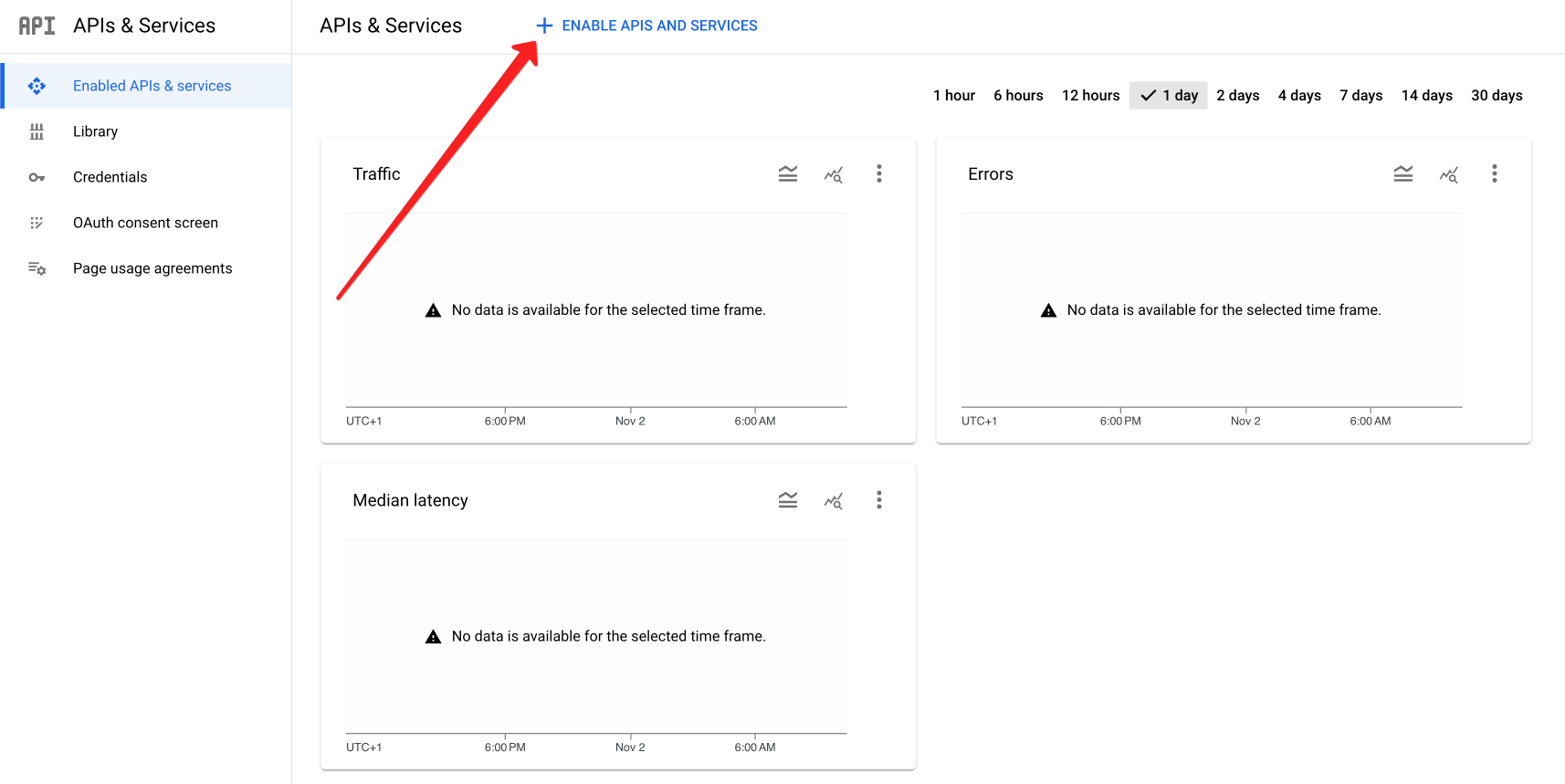
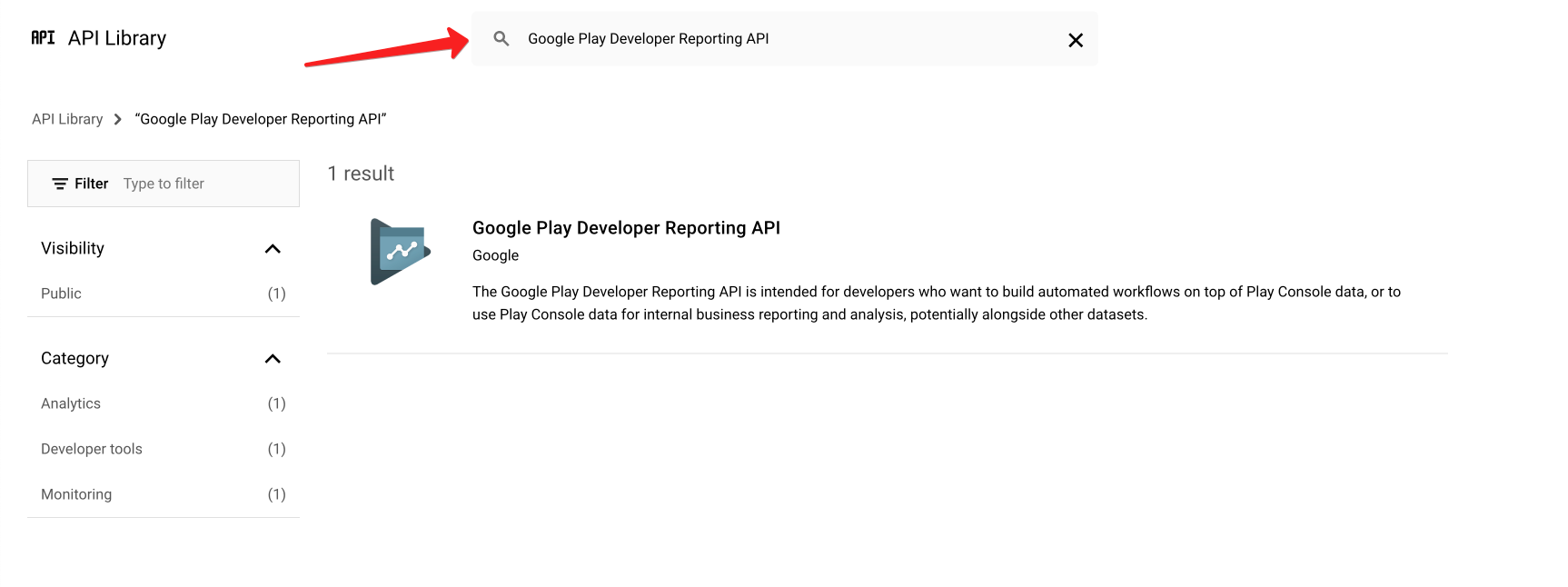
- 为项目启用这两个Api
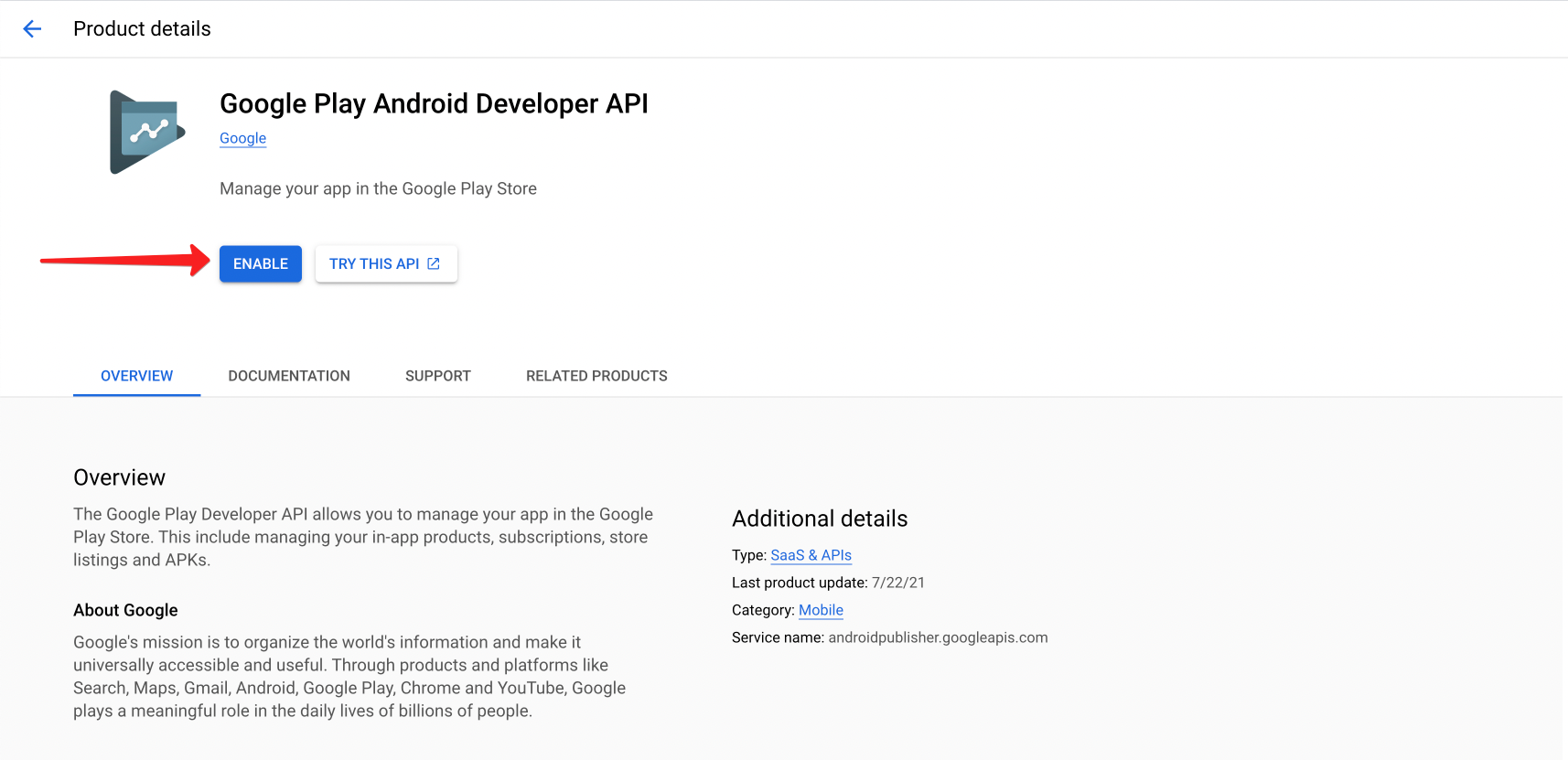
创建服务账号
- 转到Google Cloud Console => IAM 和管理 => 服务帐户
- 单击创建服务帐户
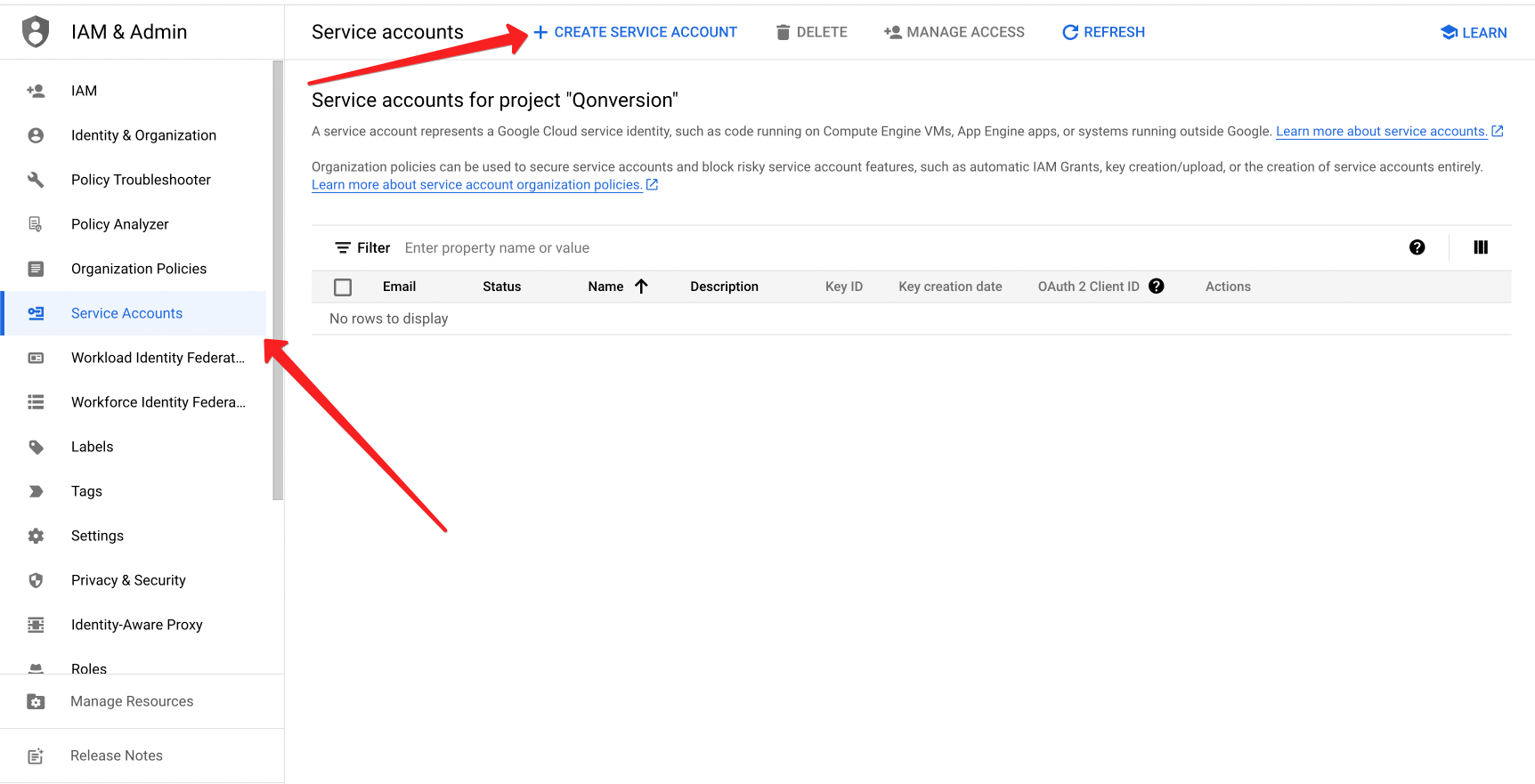
输入服务帐户名称,复制其ID,然后单击创建并继续
授予此服务账号访问权限
- Pub/Sub 管理员(启用Google 开发者通知)
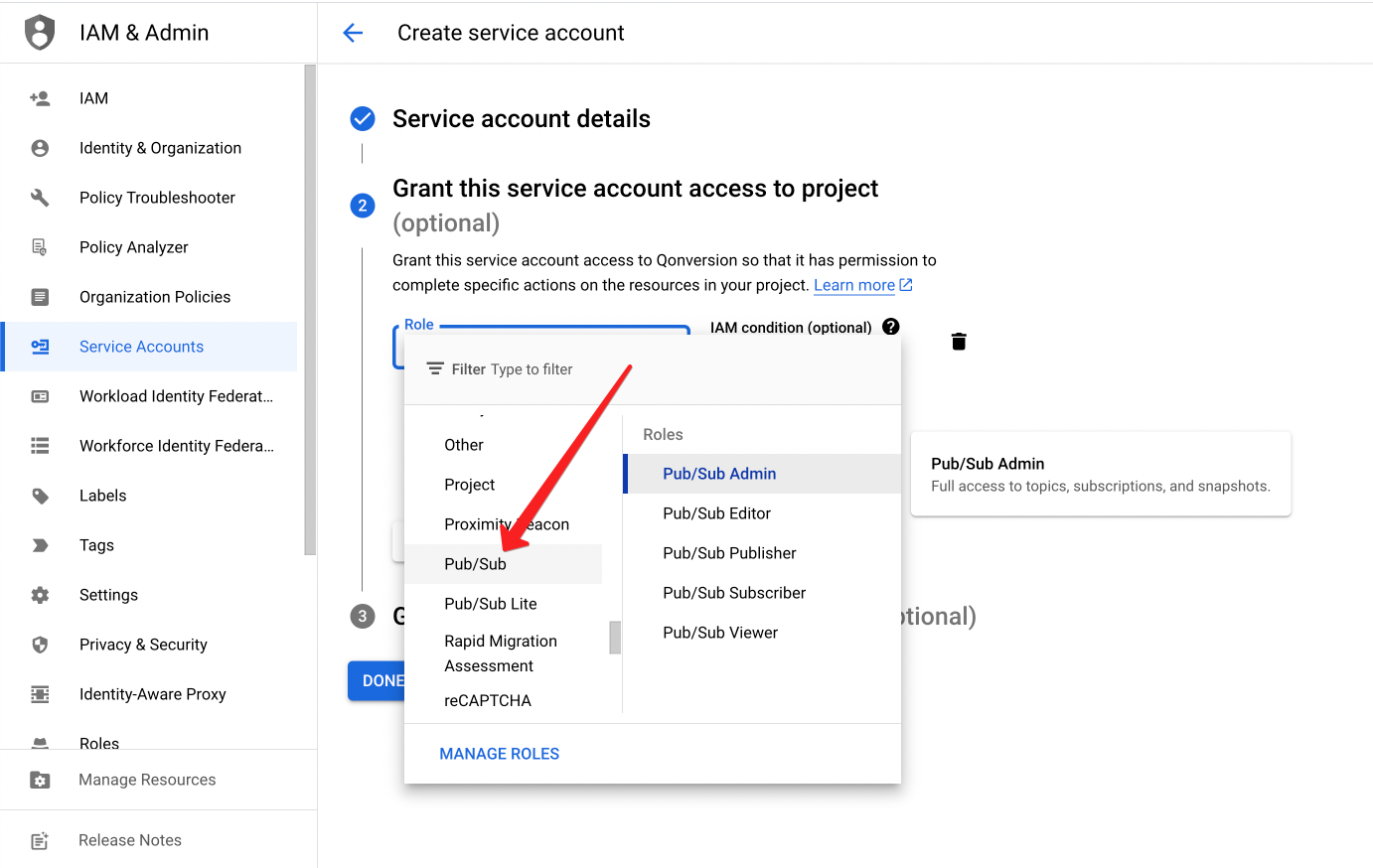
- 监控查看器(允许监控通知队列)
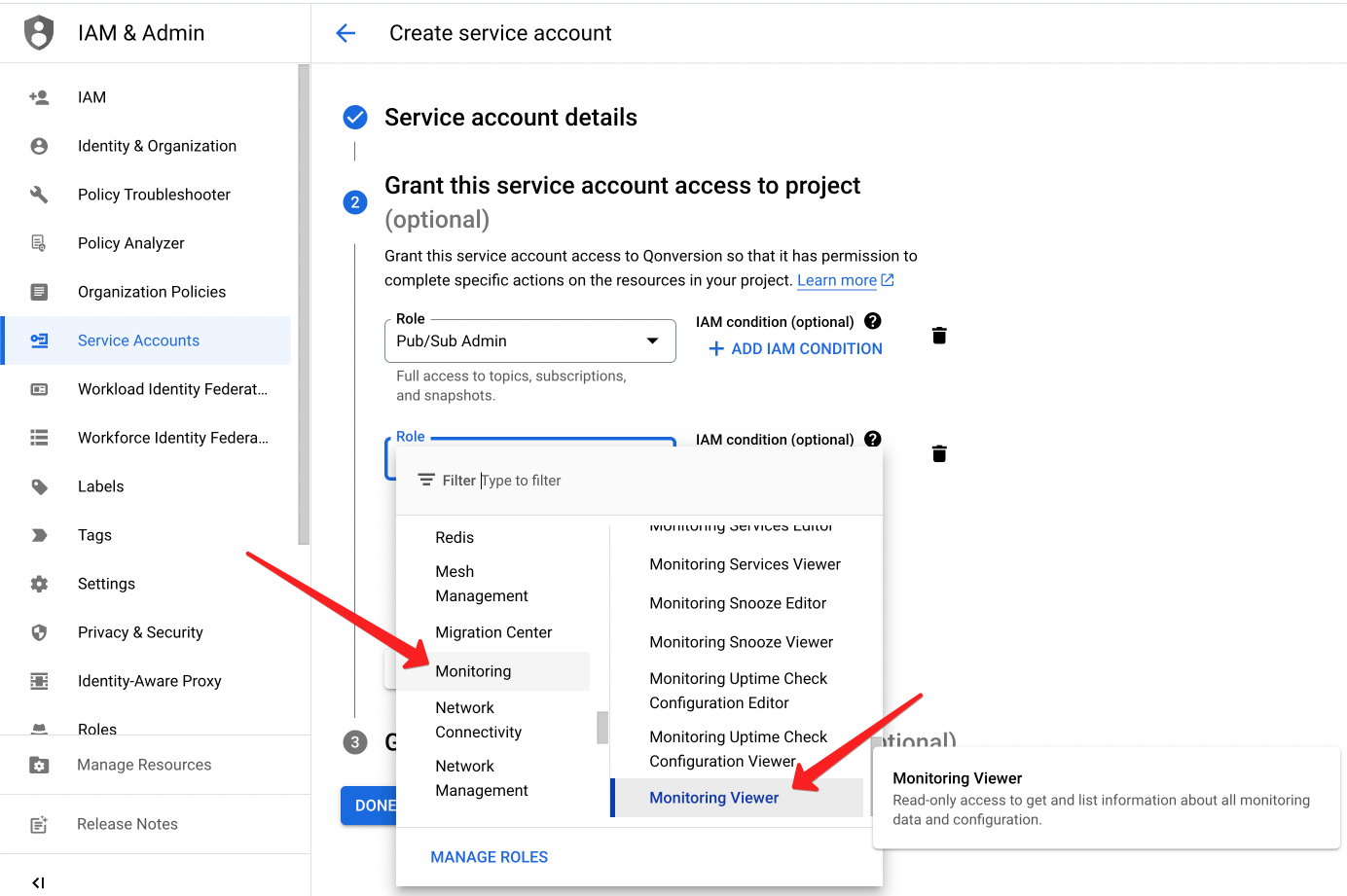
- 跳过最后一步并单击完成
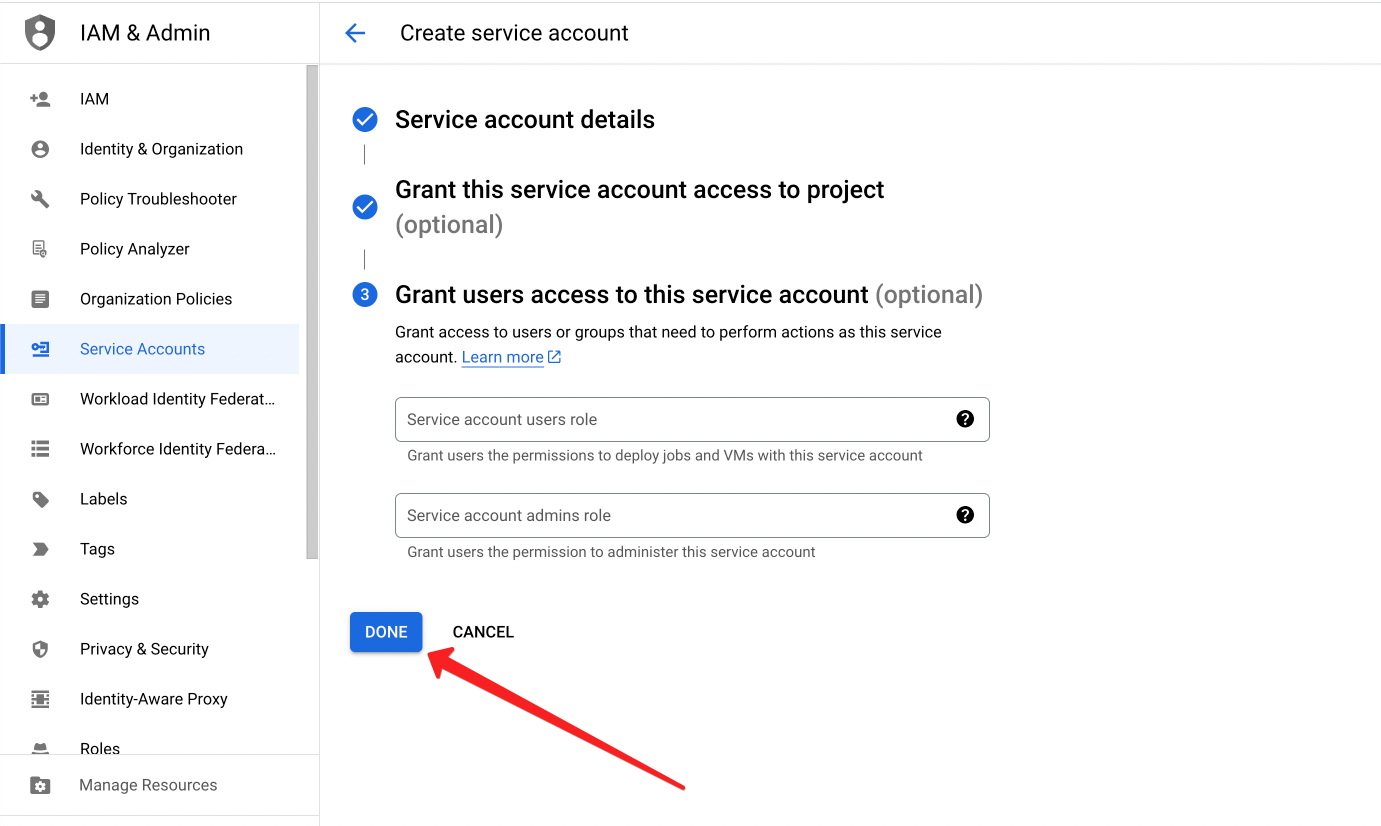
创建并下载服务密钥
- 转到Google Cloud Console 中的服务帐户部分,选择最近创建的密钥,选择管理密钥。
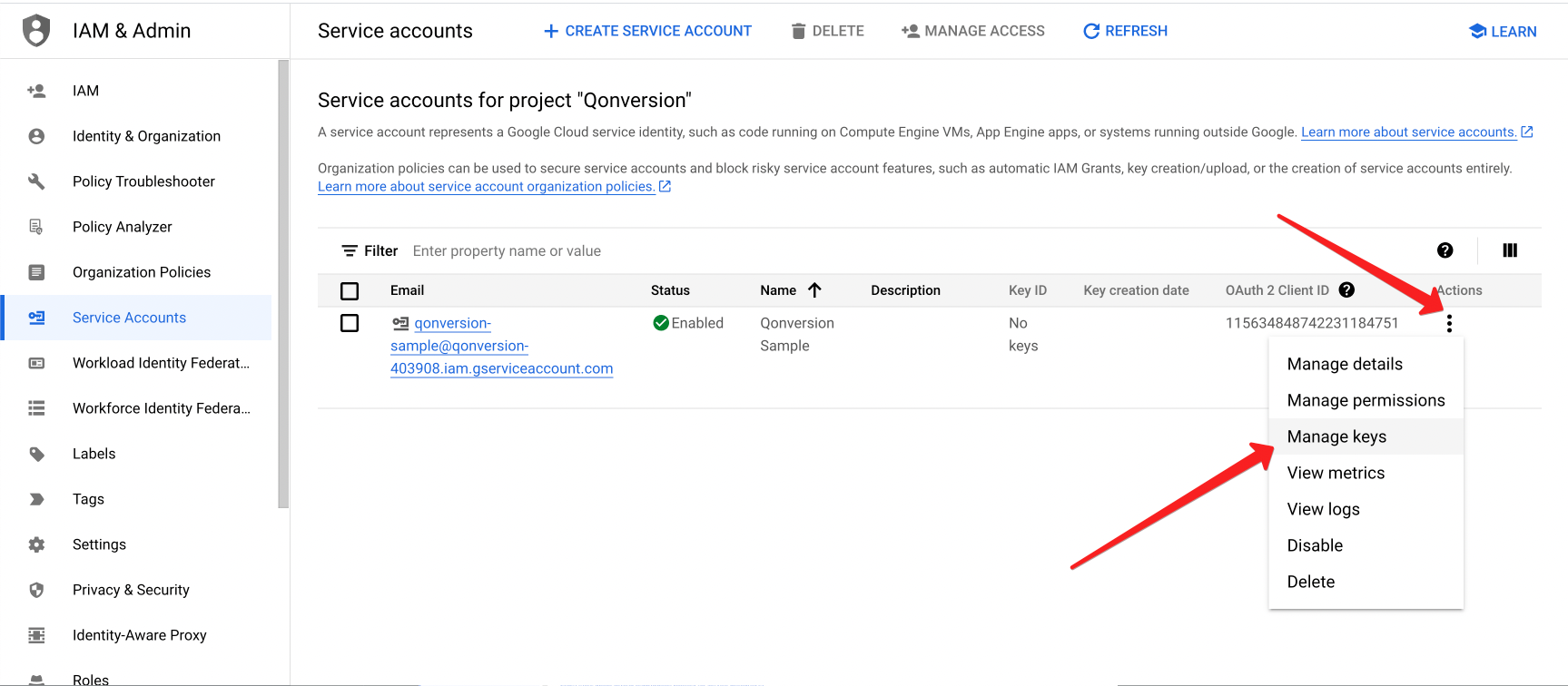
- 单击添加密钥按钮,然后创建新密钥
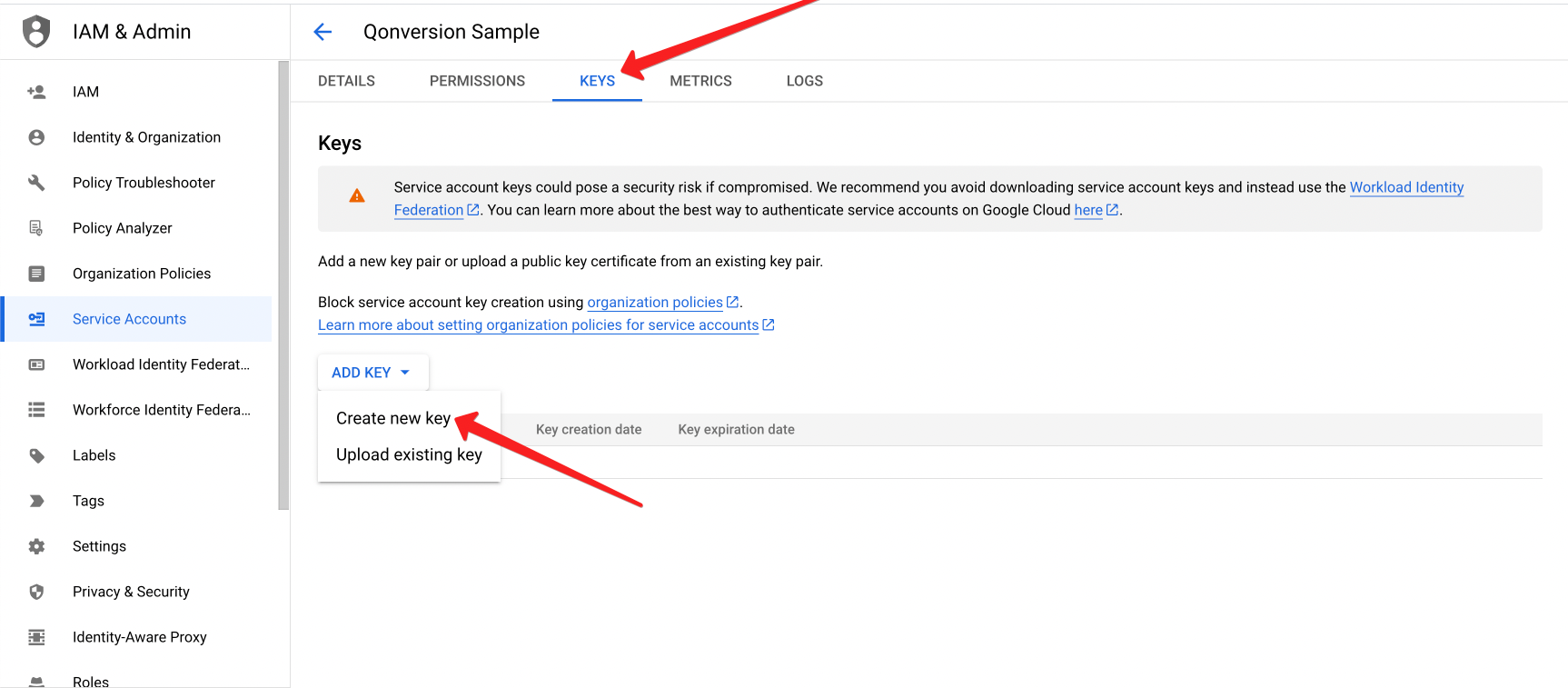
- 在弹出窗口中,确保选择 JSON,然后单击创建,以生成 JSON 密钥并将其下载
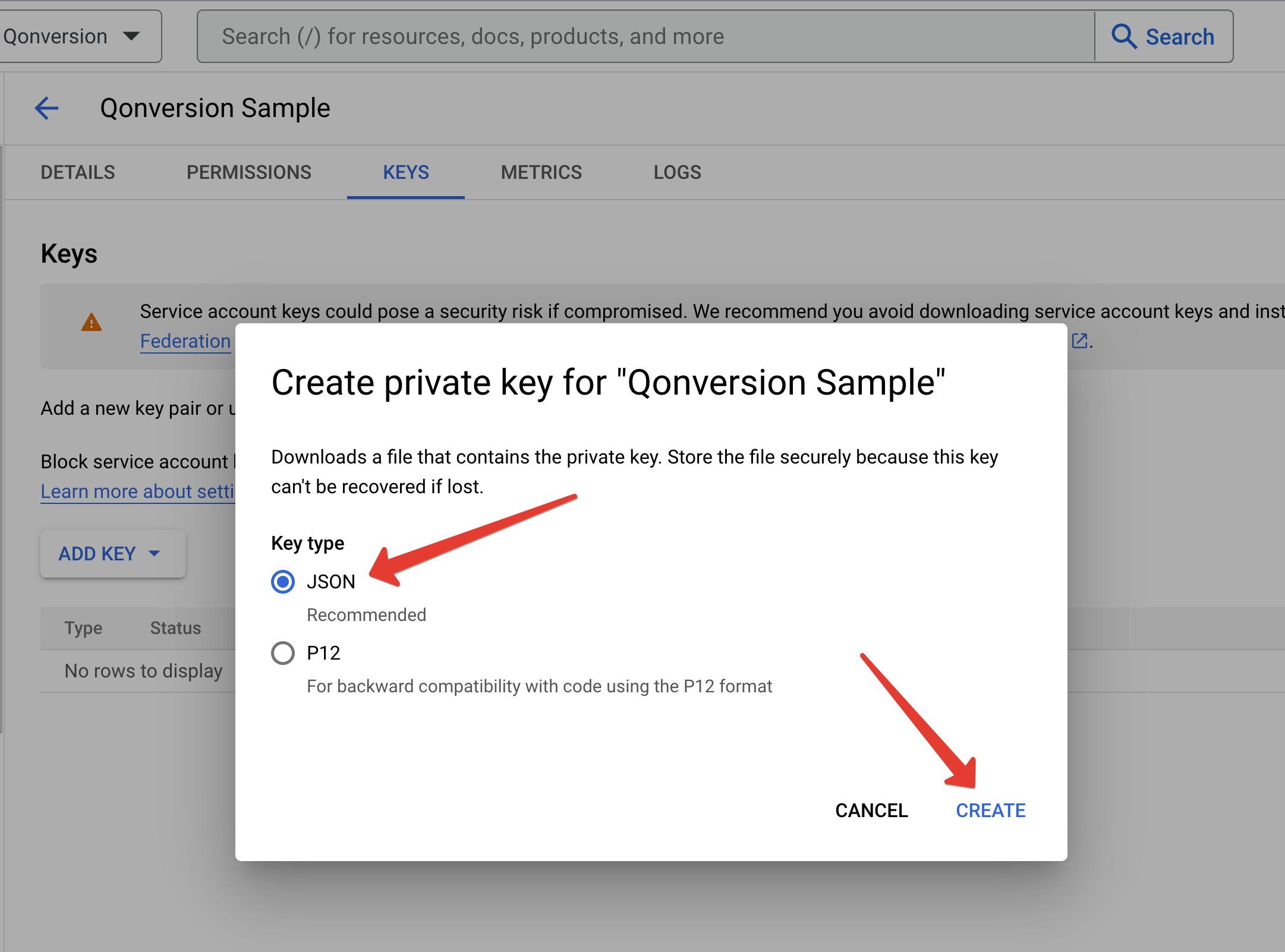
下载的密钥要保存好,后续会用到。
授权对应用的访问
- 导航至Google Play Console 中的用户和权限部分,然后单击邀请新用户。
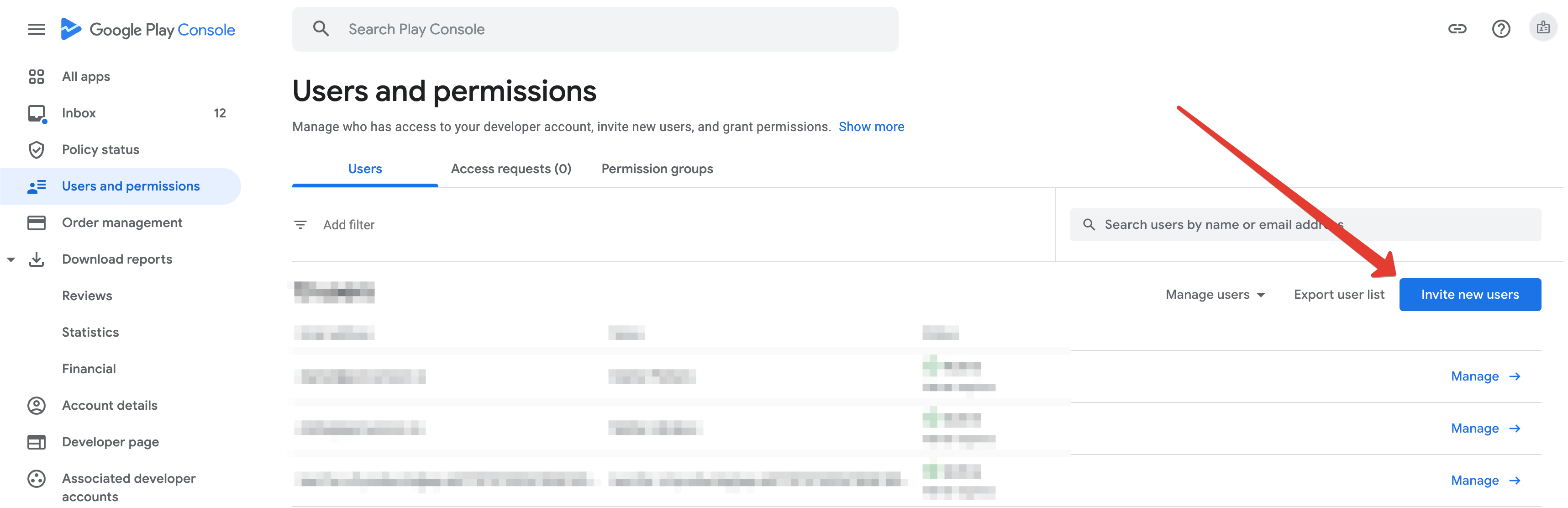
输入之前创建的服务账号的邮箱地址,添加到应用程序,然后单击应用
授予账户权限,然后单击页面底部的邀请用户,下一步会被引导至用户和权限部分,授予下图中勾选的权限即可。
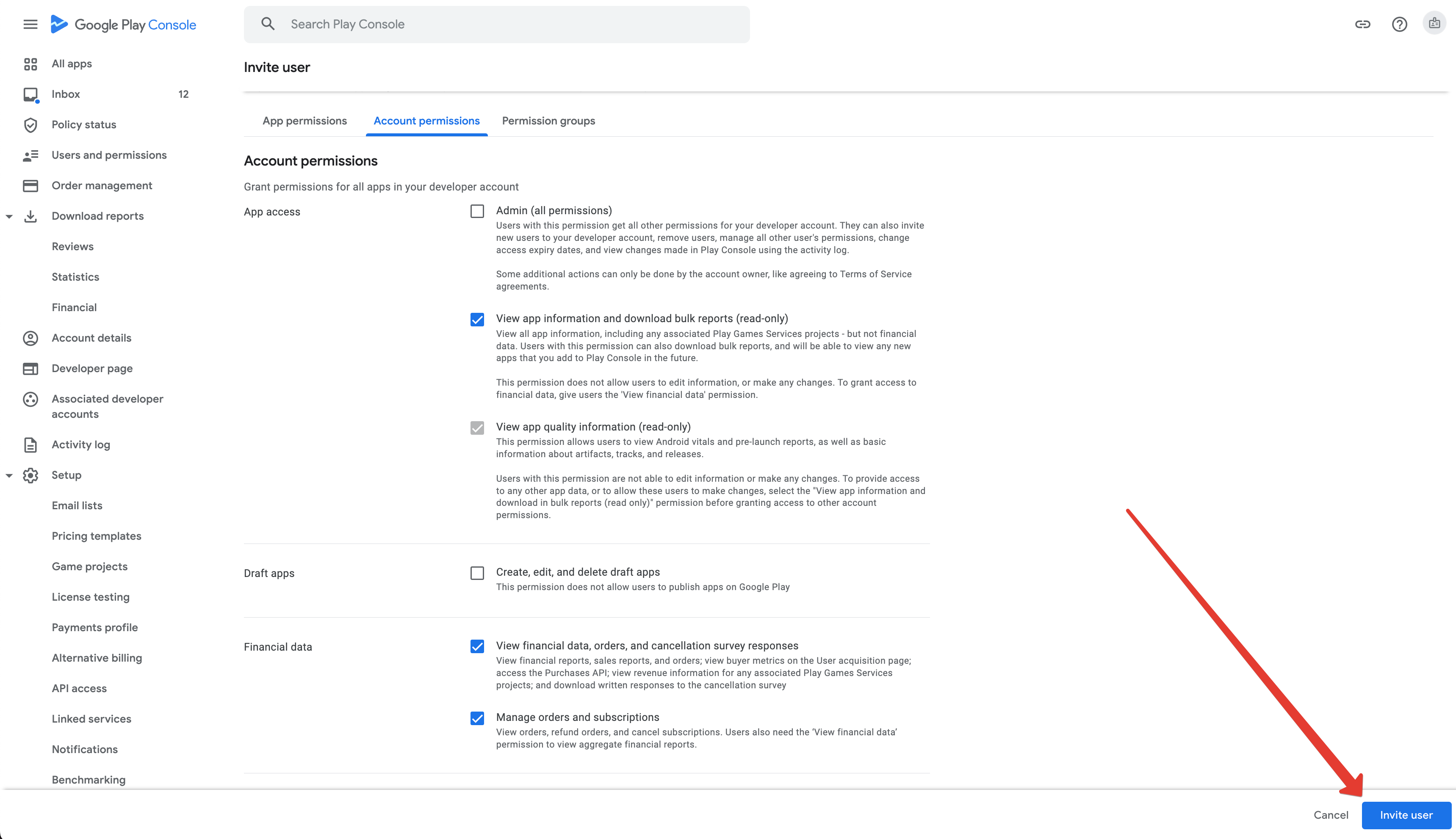
至此,服务账号的准备工作就全部做完了,但是这个服务账号还不能马上使用。
这是因为 Google 服务凭证最多需要 24 小时,才能与 Google Developer Api 正常工作。
在此期间,如果使用了该服务账号,Google Play Developer Api 可能会返回以下错误当前用户没有足够的权限来执行请求的操作。
此时需要做的事情就是,等待就好了。
刚开始接入 Google Play Developer Api 时,并不知道这个坑,毕竟过往几乎所有的配置,都是实时生效的。
所以就导致,总以为是自己的问题,哪里的什么权限没有给到。
查阅各种资料,联系Google 技术支持,在这个地方,耗费了大量时间。。。
使用服务帐户进行身份验证
等待 24 小时之后,找到前面下载的 JSON 密钥文件。
可以使用 Google Api 官方提供的 google-api-php-client,也可以使用 Laravel In-App purchase,进行身份验证。
这里以 Laravel In-App purchase 为例:
1 | use Imdhemy\Purchases\Facades\Subscription; |
其中 product_id 是,用户选择的产品或者订阅项,purchase_token 则是App 发起支付之后,Google Play 返回给客户端的加密之后订单信息,服务端要做的就是,将完整的订单信息请求 Google Play Developer Api 解密出来。
更多字段含义解释,查看官方文档。
Google Play RTDN
和苹果支付不一样的是,谷歌支付的通知,需要完成一些配置才能使用。
Google Play RTDN 也叫做Google 实时开发者通知,是利用Google Cloud Pub/Sub 发送实时通知,
无需通过轮询 Api,即可监听订阅状态变化。
要使用 Cloud Pub/Sub,必须拥有启用了 Cloud Pub/Sub 的 Google Cloud Platform 项目。
接收通知需要执行以下步骤:
- 创建一个主题
- 创建 Pub/Sub 订阅
- 授予服务帐户向主题发布消息的权限
- 为您的应用启用实时开发者通知
创建主题
要创建主题,可以使用Google 提供的Guide me 功能,该功能引导主题创建。
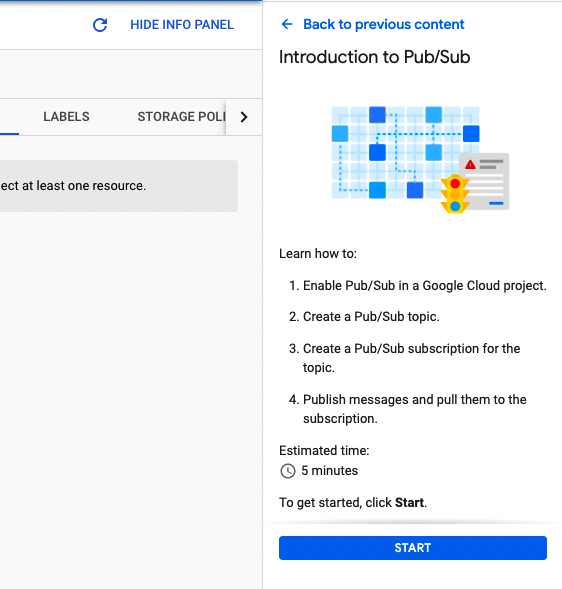
然后单击创建主题按钮。在主题 ID字段中,输入主题的唯一 ID,然后单击保存。
创建发布/订阅
要接收来自该主题的消息,需要创建该主题的订阅。要创建订阅,需要执行以下操作:
- 显示刚刚创建的主题的菜单
- 单击创建订阅按钮
- 输入订阅的名称
- 选择Push to endpoint作为传送类型
- 在 Endpoint URL 中输入创建的后端服务器的 URL(用来接收通知的地址)
- 单击创建按钮
授予权限
Google Pub/Sub 要授予 Google Play 主题发布通知的权限,才能正常使用,需要执行以下操作:
- 在 Google Cloud Console 中找到主题
- 打开权限详细信息
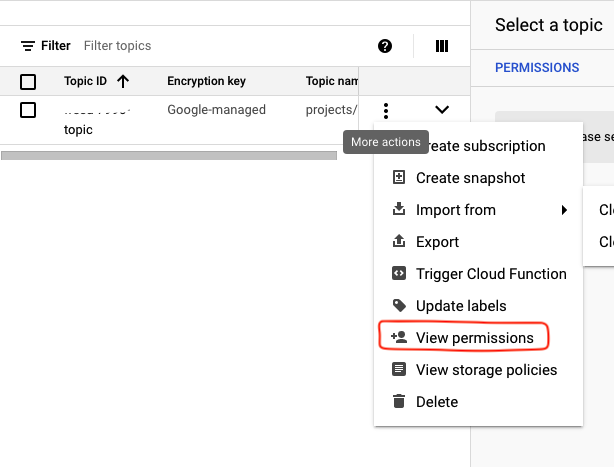
- 在页面右侧,单击添加主体按钮
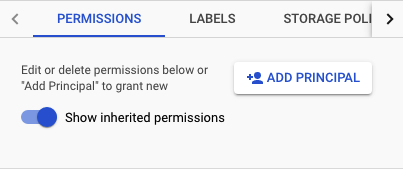
- 添加服务帐户
google-play-developer-notifications@system.gserviceaccount.com,并授予Pub/Sub Publisher角色。
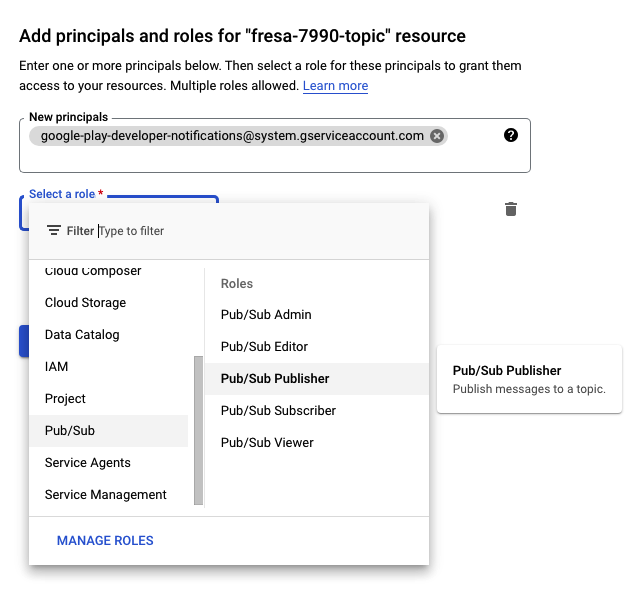
- 单击保存,完成主题设置
启用订阅
做好以上配置之后,还需要启用订阅才能正常使用。
- 转到Google Play Console
- 点击左侧菜单,营业设定
- 选择订阅设定为已启用
- 在主题名称字段中,输入创建的主题的名称。格式应为
projects/{project_id}/topics/{topic_name} - 点击保存更改

可以点击传送测试通知按钮,测试通知是否正常发送到上面填写的通知地址。
至此,谷歌支付的流程就跑通了。
如果还遇到其他问题,去Google 帮助中心搜索,会比搜索引擎的结果更有效一些,说不定就能看到一些有用的回答。



